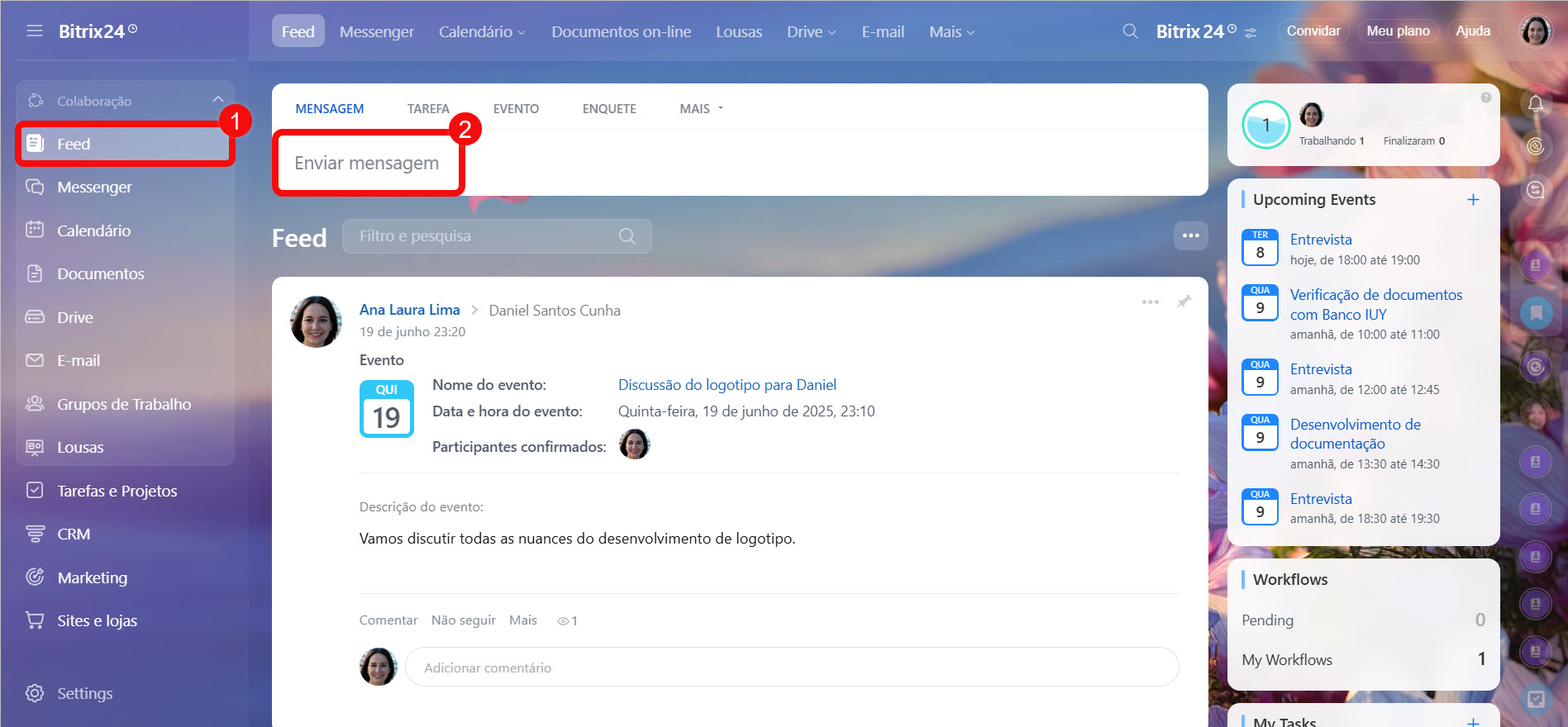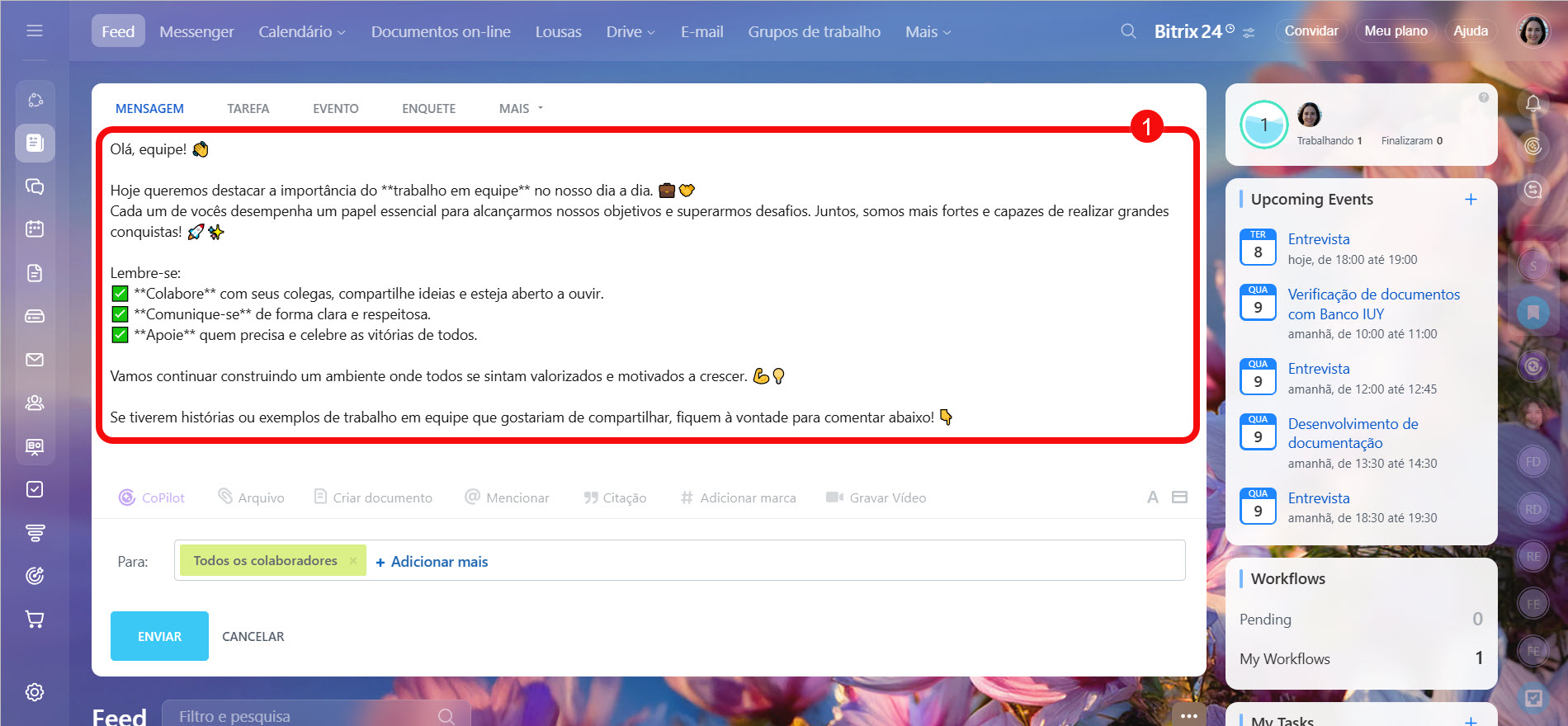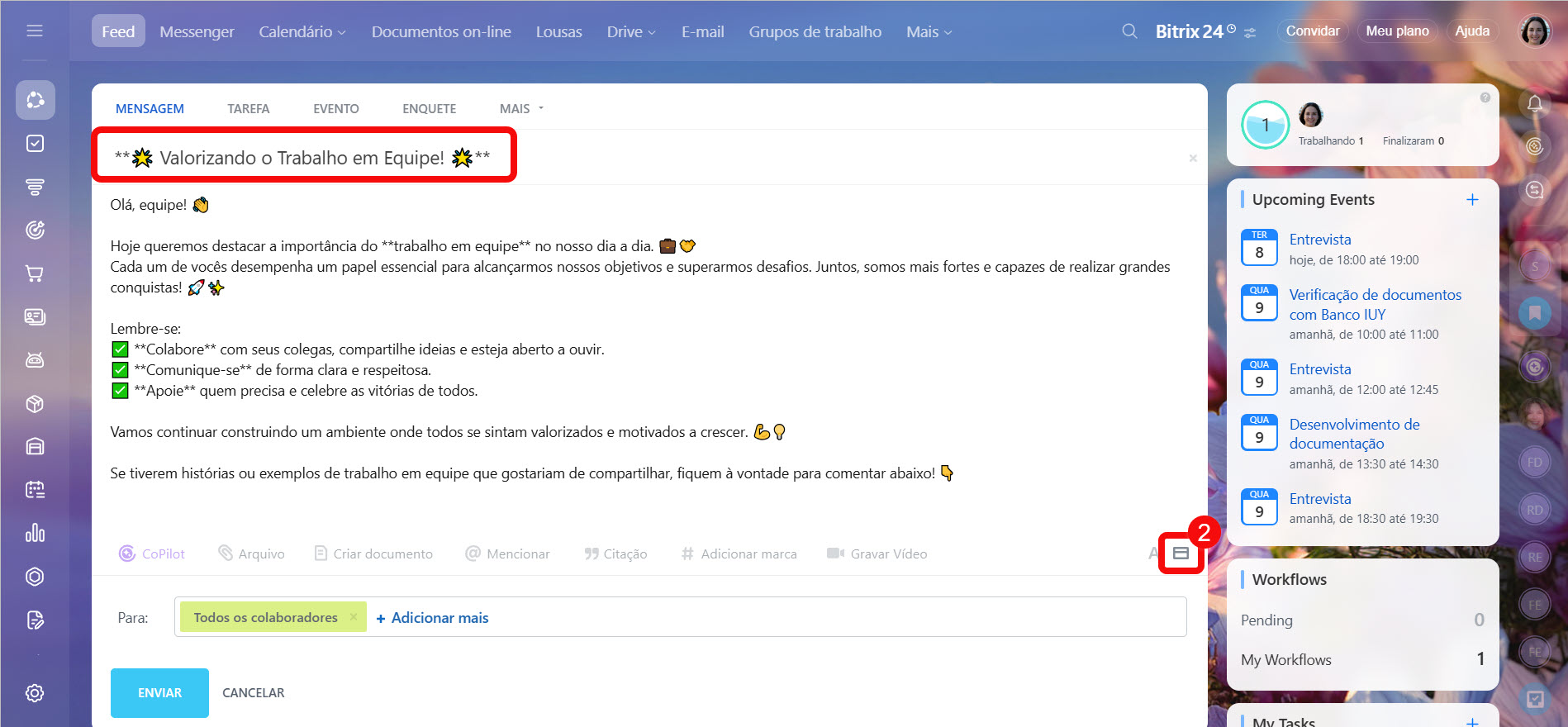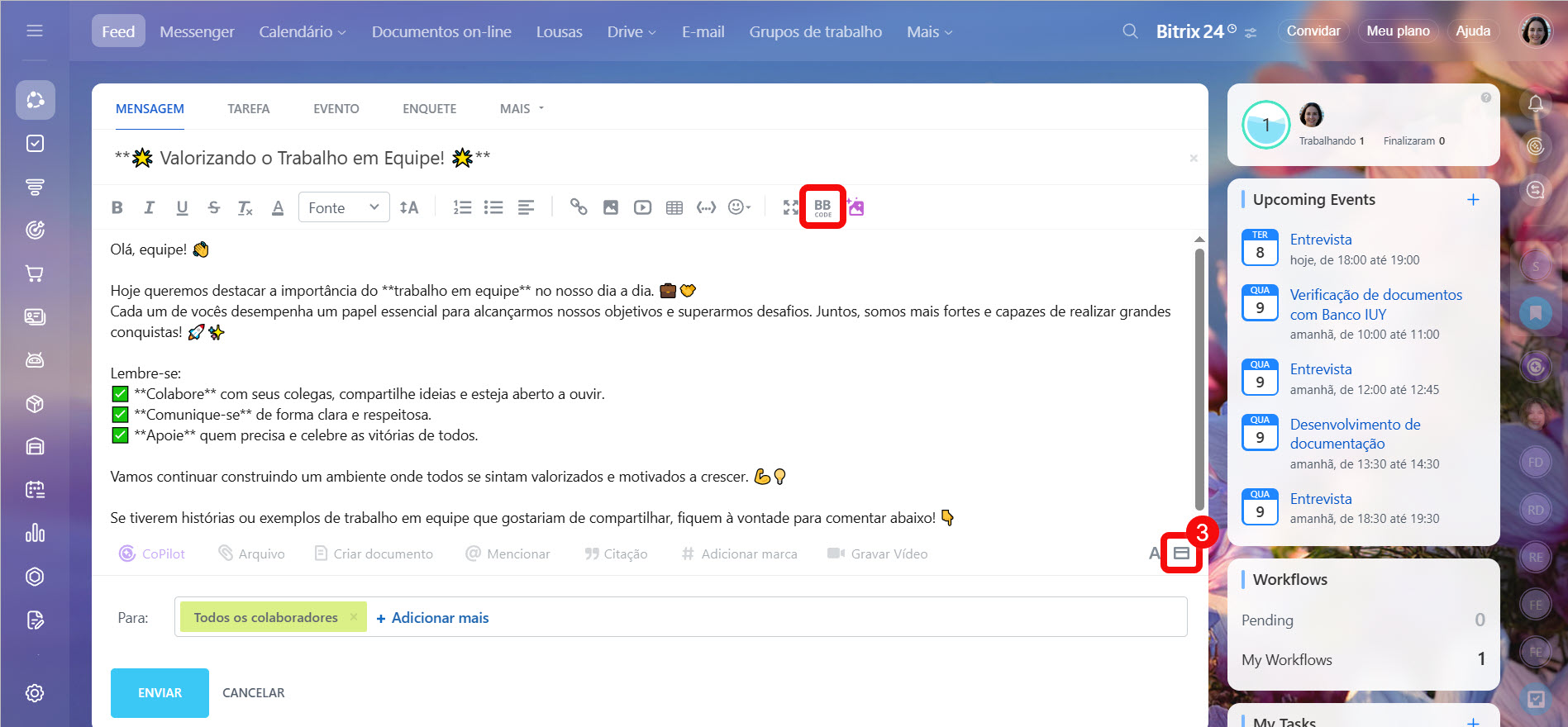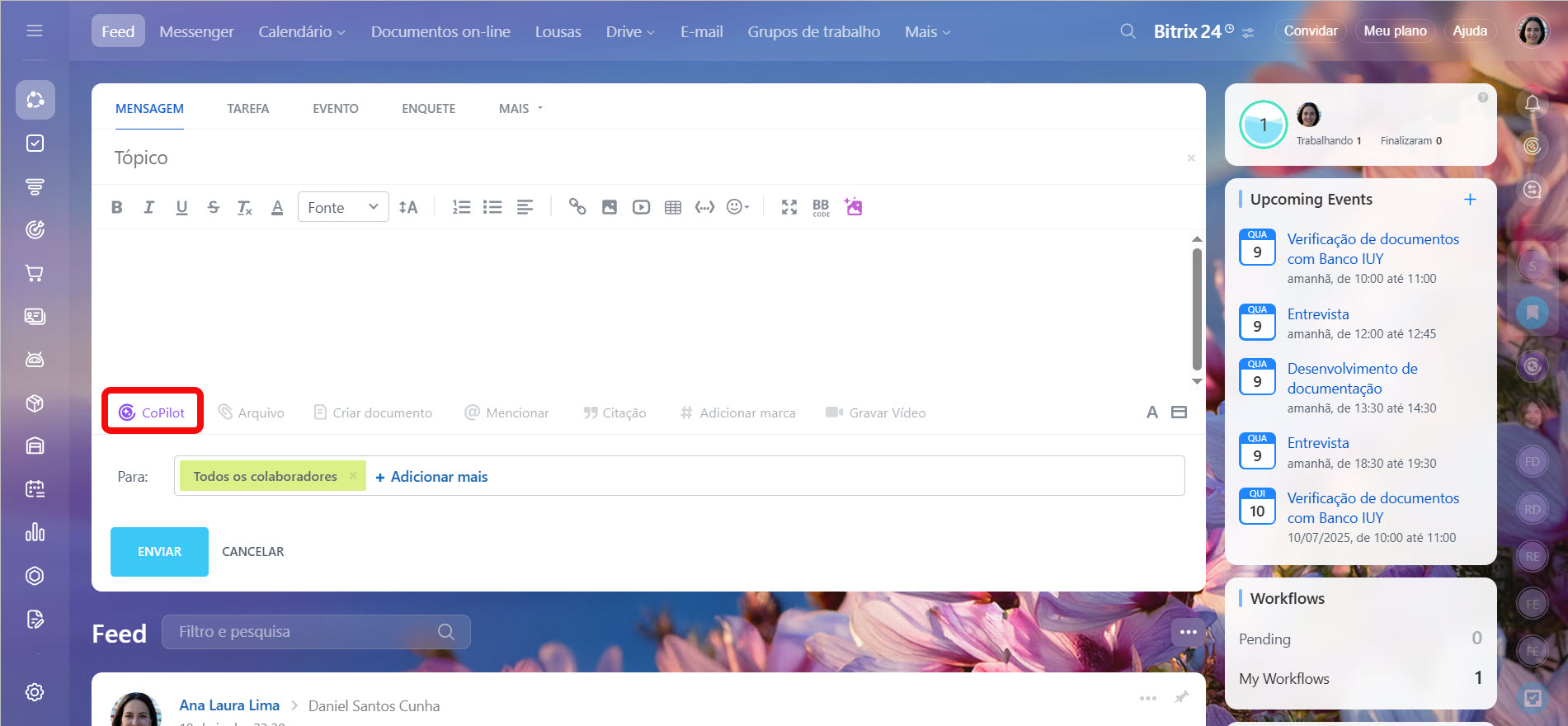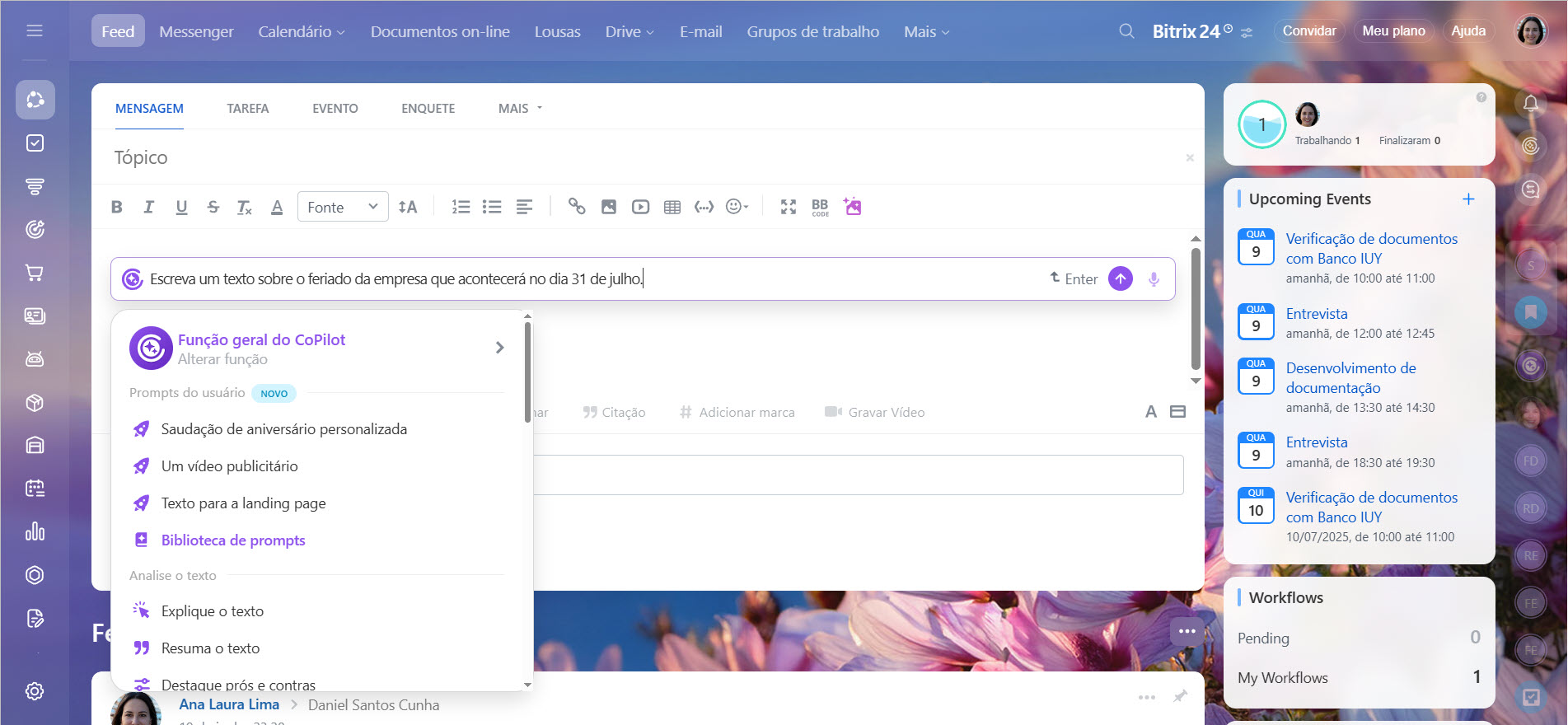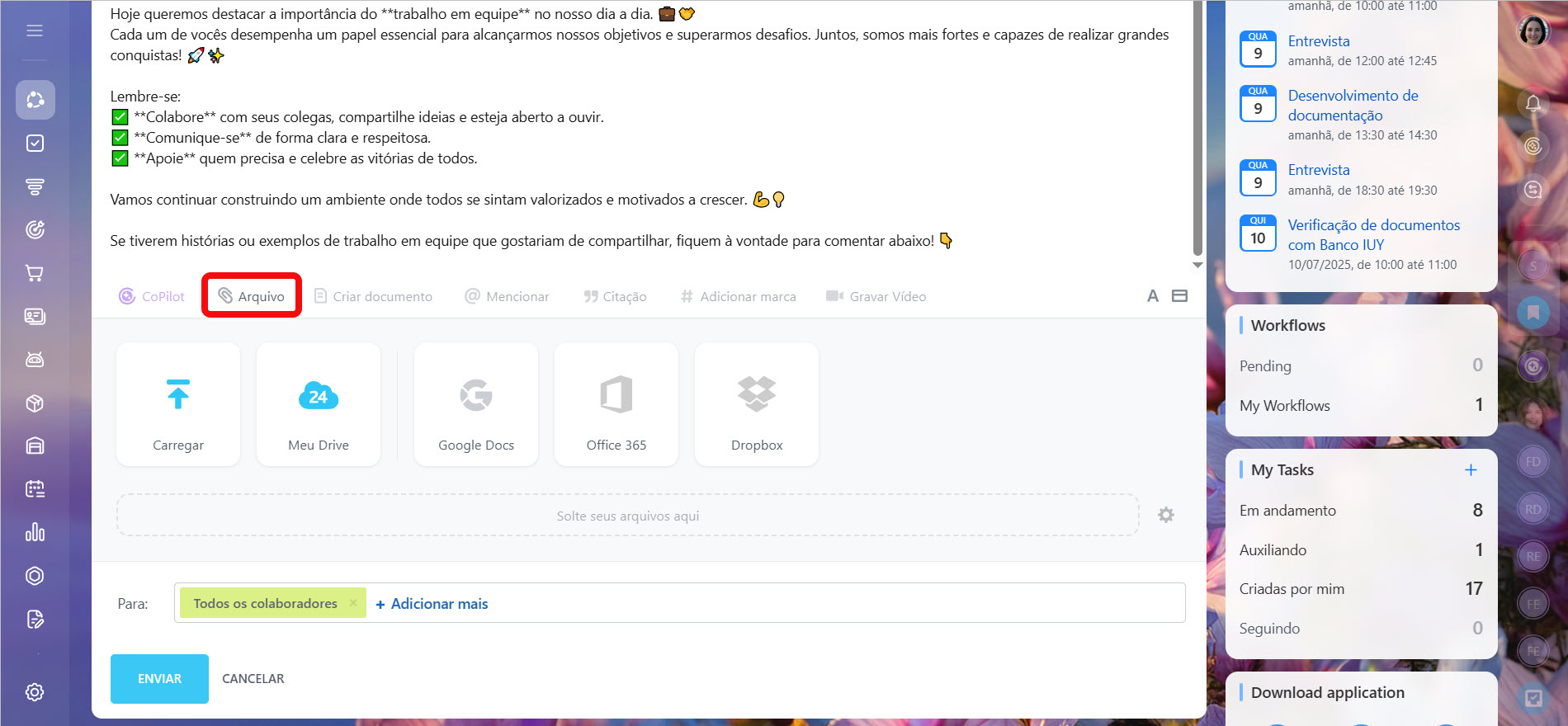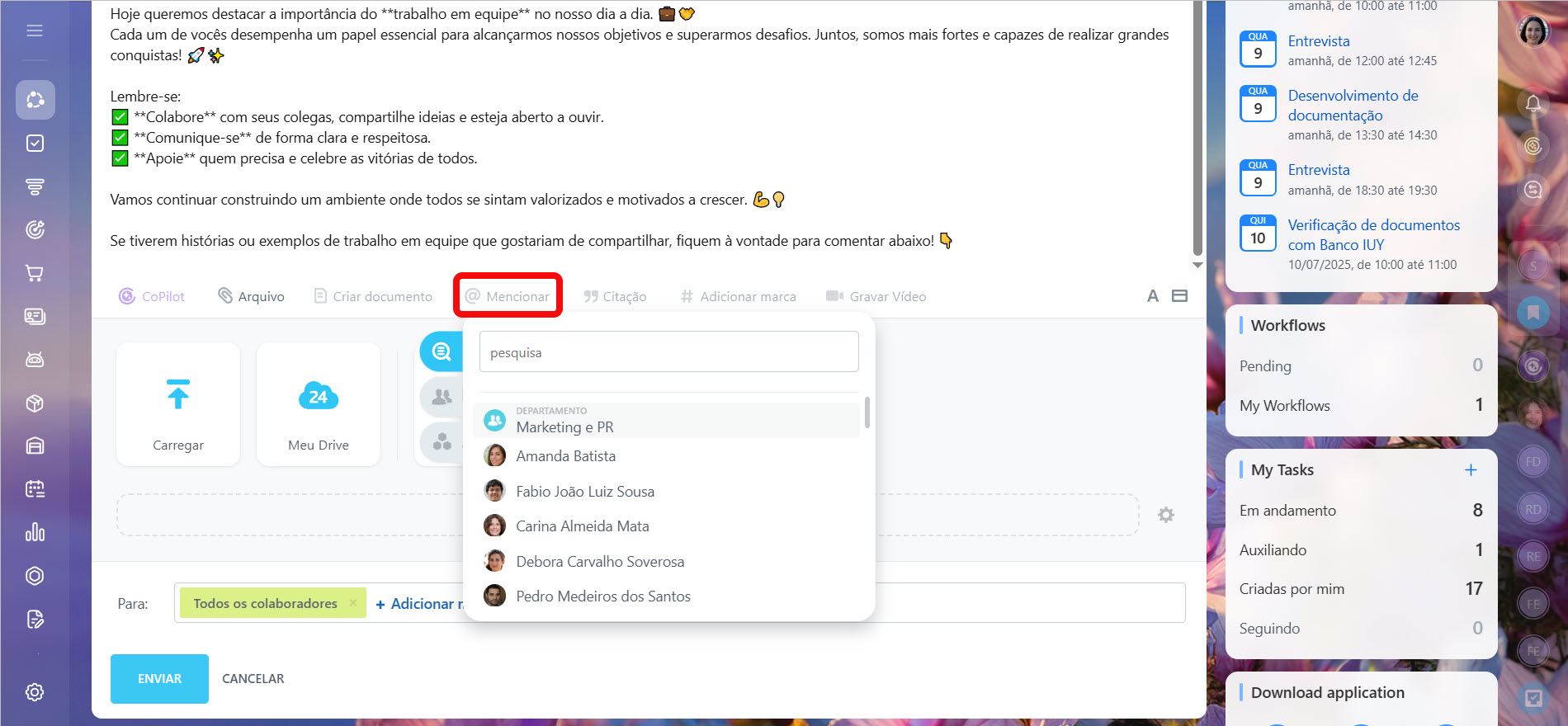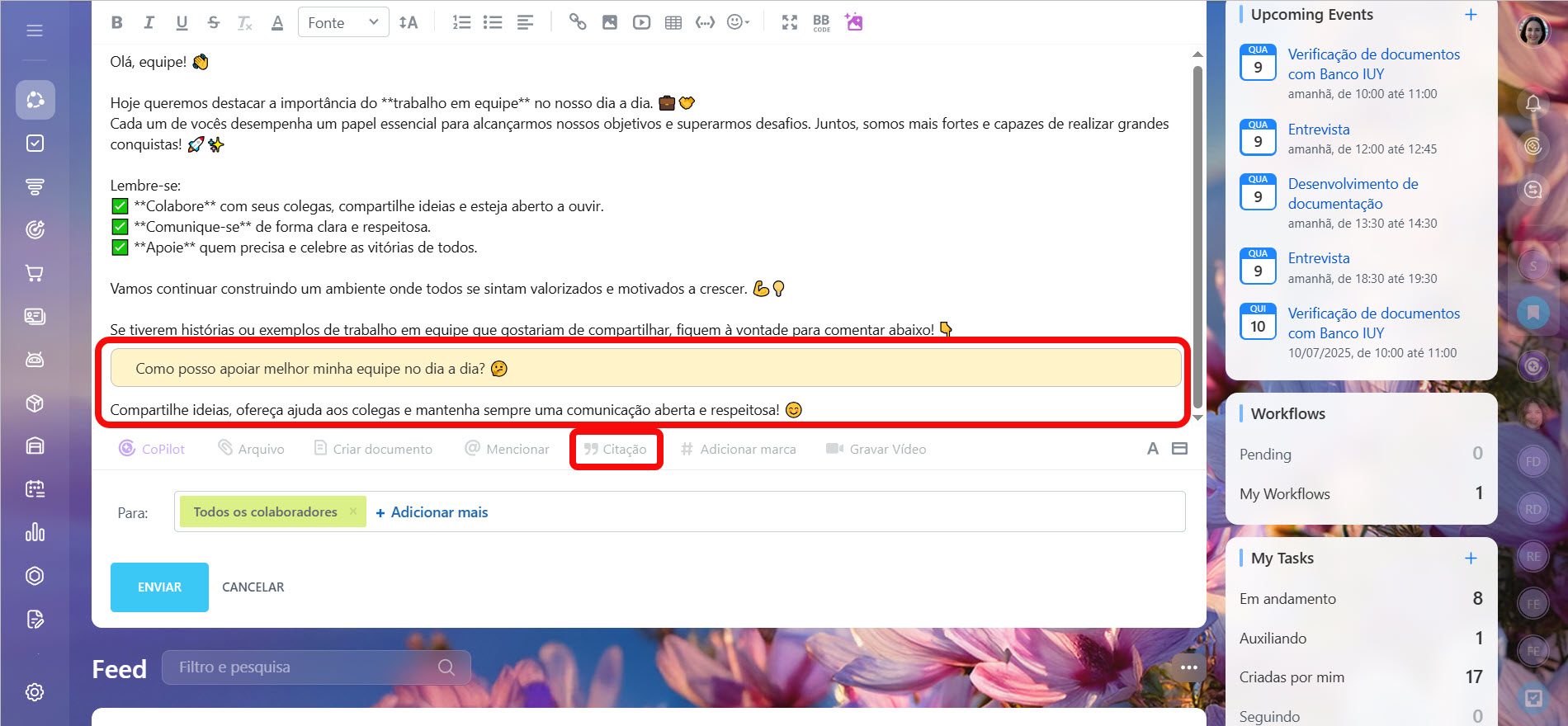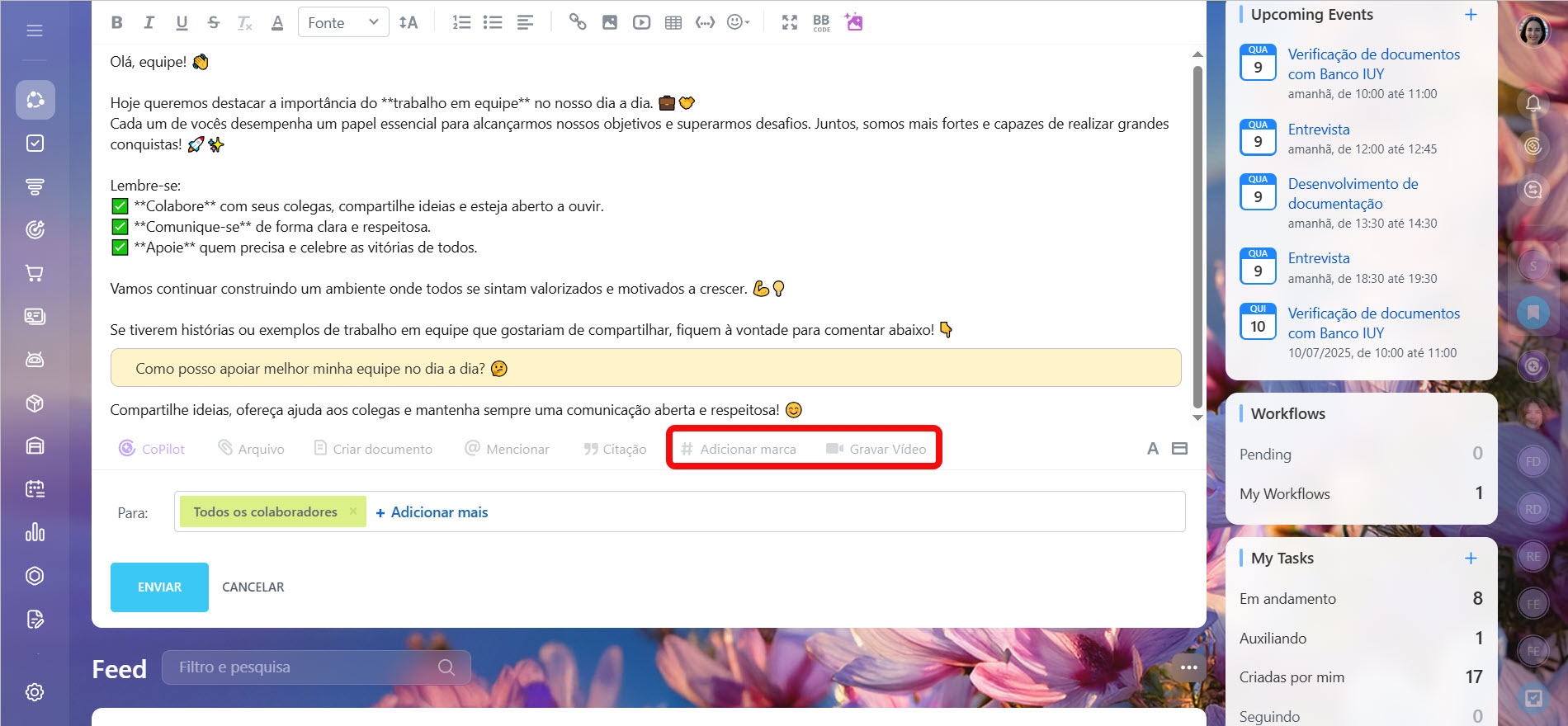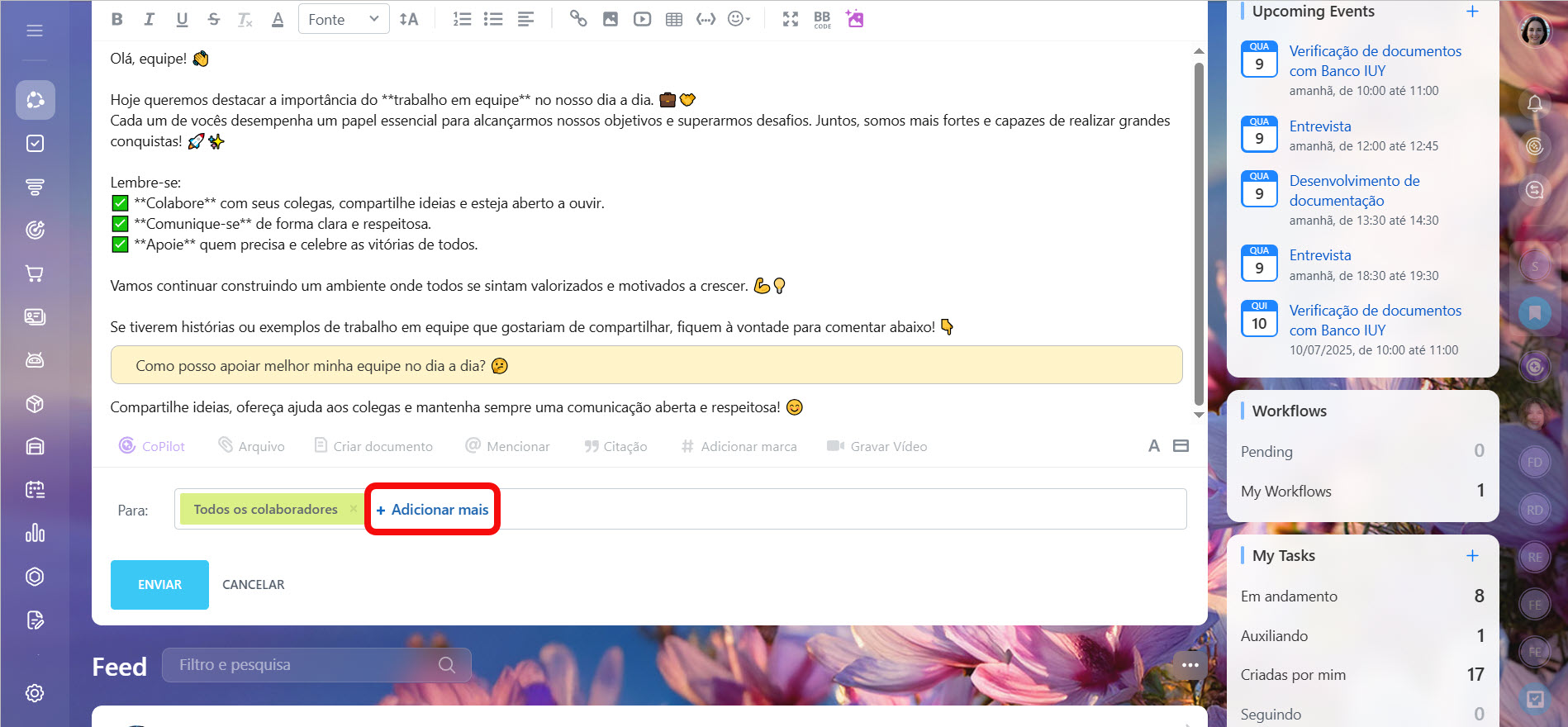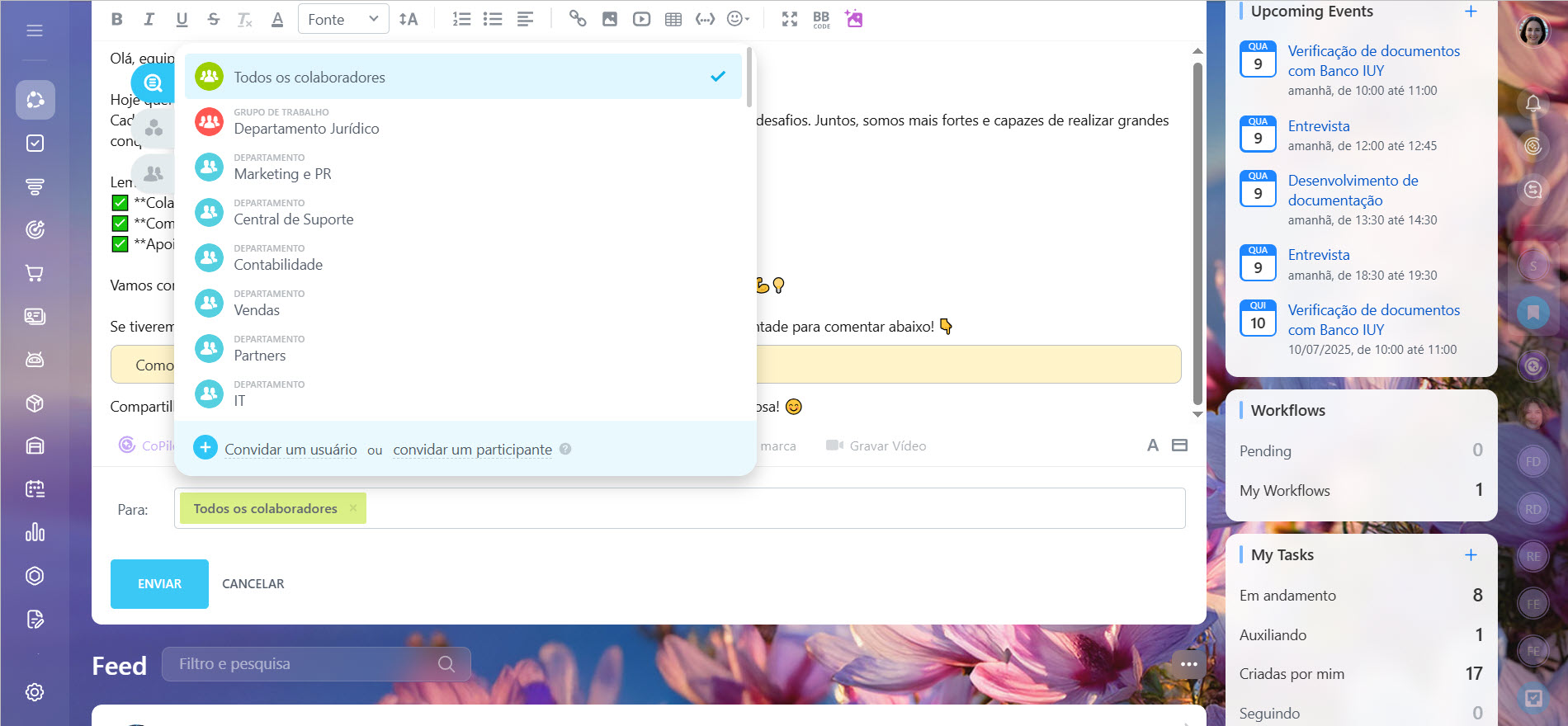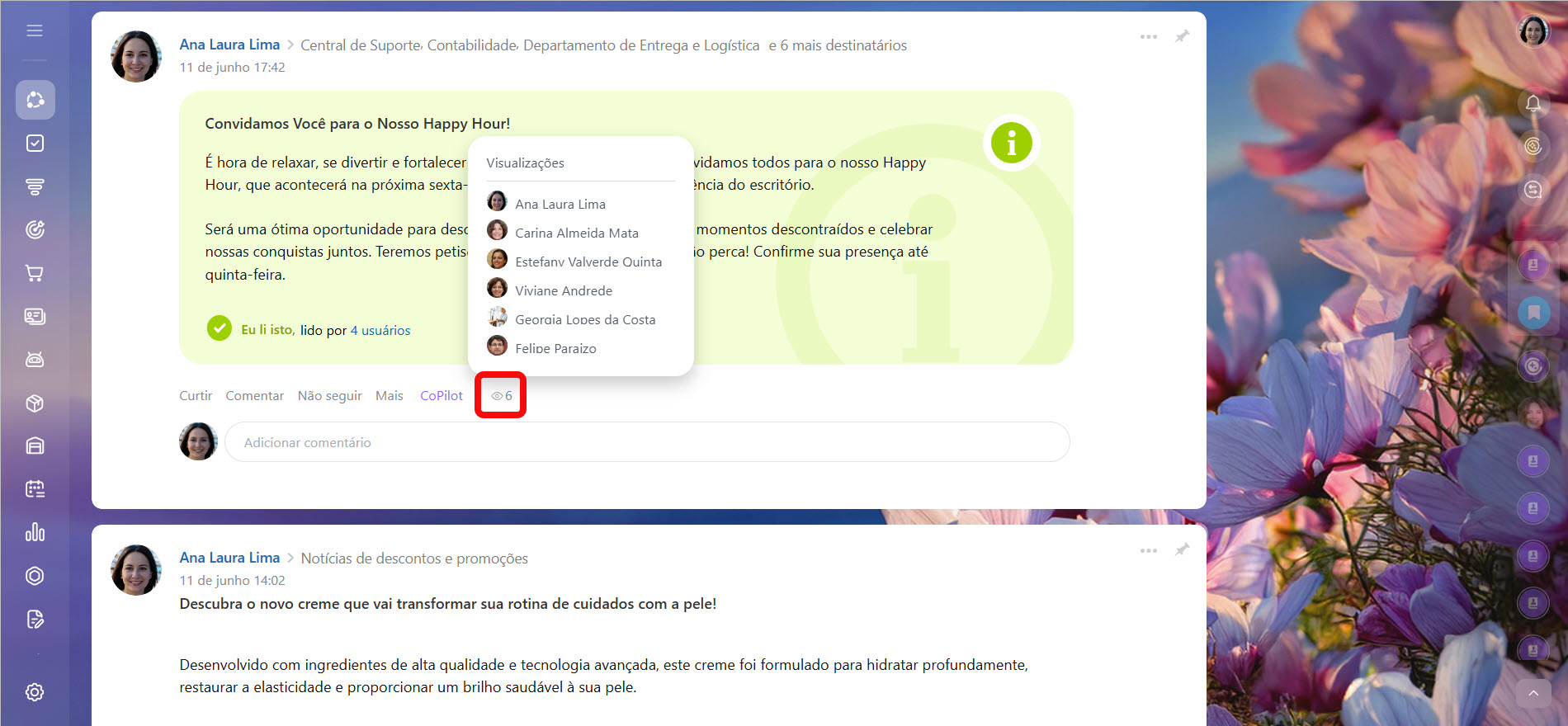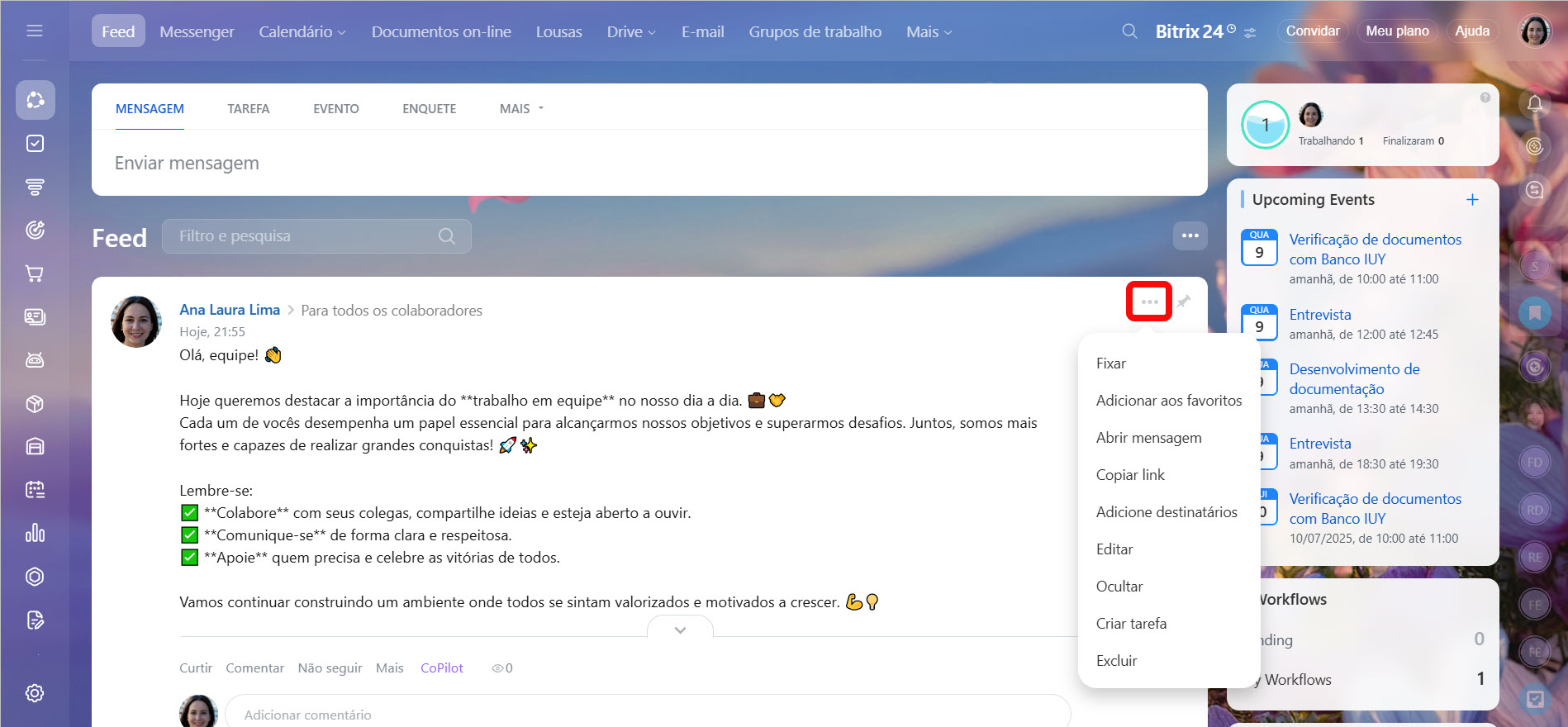O Feed no Bitrix24 é um espaço de trabalho onde os colaboradores compartilham notícias, discutem questões e acessam rapidamente informações importantes. Nele, é possível escrever mensagens e comentá-las, realizar enquetes, iniciar fluxos de trabalho e muito mais. Geralmente, o Feed é usado para enviar mensagens aos colegas.
Acesse a seção Feed e clique em Enviar mensagem.
Adicionar título e texto à mensagem
Você pode escrever a mensagem manualmente ou com a ajuda do CoPilot.
Escrever manualmente.
1. Insira o texto da mensagem.
2. Clique no ícone ![]() para adicionar um título à mensagem.
para adicionar um título à mensagem.
3. Formate o texto usando o editor visual ou códigos BB. O código BB consiste em comandos especiais entre colchetes. Por exemplo:
[SPOILER]texto[/SPOILER]— oculta o texto em um menu expansível,[CODE]texto[/CODE]— destaca o texto como código.
Escrever com a ajuda do CoPilot. Clique em CoPilot e descreva brevemente o conteúdo da mensagem. O CoPilot sugerirá um texto pronto, que pode ser publicado imediatamente ou editado antes.
O CoPilot no Feed
Utilizar ferramentas adicionais
O Feed oferece ferramentas adicionais para criar mensagens mais informativas.
Adicionar arquivos. Faça upload de arquivos do computador, do Bitrix24 Drive ou de drives externos. Por exemplo, anexe um relatório ou um convite para um evento corporativo.
Como fazer upload de um arquivo armazenado em nuvem para o Bitrix24
Criar documento. Você pode criar e editar documentos de texto, planilhas e apresentações. Por exemplo, elabore um rascunho de orçamento ou uma tabela com o cronograma de eventos — os colegas poderão editar diretamente.
Bitrix24 Docs
Mencionar uma pessoa. Selecione os usuários que precisam ser mencionados no texto. Por exemplo, indique os responsáveis por um evento. Esses colaboradores receberão uma notificação sobre a mensagem, e os colegas poderão acessar seus perfis e iniciar um bate-papo.
Destacar uma citação. Use citações para responder a uma pergunta de um colega ou enfatizar uma ideia importante.
Adicionar marcadores. Eles ajudam a agrupar mensagens por temas e a encontrá-las rapidamente. Escolha marcadores prontos ou crie os seus. Por exemplo, o marcador #relatórios facilita encontrar todas as mensagens com resultados de trabalho.
Adicionar vídeo. Grave um vídeo curto para transmitir sua mensagem de forma rápida. Por exemplo, apresente um novo projeto ou parabenize a equipe pelo sucesso no final do ano. Vídeos são mais fáceis de assimilar do que textos longos.
Selecionar os destinatários
Por padrão, todos os colaboradores são definidos como destinatários da mensagem. Você pode desativar essa opção nas configurações do Bitrix24.
Configurações do Bitrix24, nova interface e seção única
Para enviar a mensagem a colaboradores específicos, a um departamento ou a um grupo de trabalho, clique em Adicionar mais e selecione os destinatários desejados. Em seguida, clique em Salvar.
Verificar quem leu a mensagem
Para saber quem já visualizou a mensagem, clique no ícone ![]() . Isso ajuda a verificar se os colaboradores necessários já leram a mensagem.
. Isso ajuda a verificar se os colaboradores necessários já leram a mensagem.
Gerenciar a mensagem
Encontre a mensagem no Feed e clique em Três pontos (...). Escolha a ação desejada:
- Fixar — a mensagem será exibida no topo do Feed, facilitando o acesso. Útil para anúncios importantes, notícias e instruções.
- Adicionar aos favoritos — a mensagem será salva na seção Favoritos, facilitando sua localização posteriormente.
- Abrir mensagem — abre apenas a mensagem selecionada no Feed.
- Copiar link — permite enviar o link para um colega acessar rapidamente a mensagem.
- Adicionar destinatários — inclua outros colaboradores para que também vejam a mensagem.
- Editar — altere ou complemente a mensagem.
- Ocultar — remova do Feed mensagens que não são relevantes para você. A mensagem oculta não é excluída, apenas não será exibida para o usuário específico.
- Criar tarefa — transforme a mensagem em uma tarefa. O título da mensagem será o nome da tarefa, e o texto será a descrição.
- Excluir — remova a mensagem caso não seja mais necessária. Mensagens excluídas não podem ser recuperadas.
Destaques
- O Feed no Bitrix24 é um espaço de trabalho onde os colaboradores compartilham notícias, discutem questões e acessam rapidamente informações importantes.
- Para criar uma mensagem no Feed, acesse a seção Feed e clique em Enviar mensagem.
- Escreva o título e o texto da mensagem. É possível adicionar arquivos, documentos, marcadores e gravar vídeos.
- Escolha os destinatários: todos os colaboradores, um usuário específico, um departamento ou um grupo de trabalho.
- Após a publicação, é possível verificar quem visualizou a mensagem.
- A mensagem criada pode ser fixada no Feed, adicionada aos favoritos, editada, ocultada, entre outras ações.